鳄鱼嘴与苹果合成 PS水果恶搞合成实例 创意打造张着嘴巴的苹果
小白PS基础教程 人气:0
PS水果恶搞合成实例:创意打造张着嘴巴的苹果,鳄鱼嘴与苹果合成。主要用到了蒙版把两张图片合成一张,难度不算太大,喜欢做搞笑,恶搞图片的朋友们好好学习一下吧!效果:

1.打开ps放入自己想要合成的素材,并将它们抠出来。


2.将两张素材位置摆放好,恐龙的大嘴最好相邻苹果边缘。

3.之后在恐龙的图层上建立蒙版,把前景色调为黑色,在蒙版上除大嘴外其余涂掉。
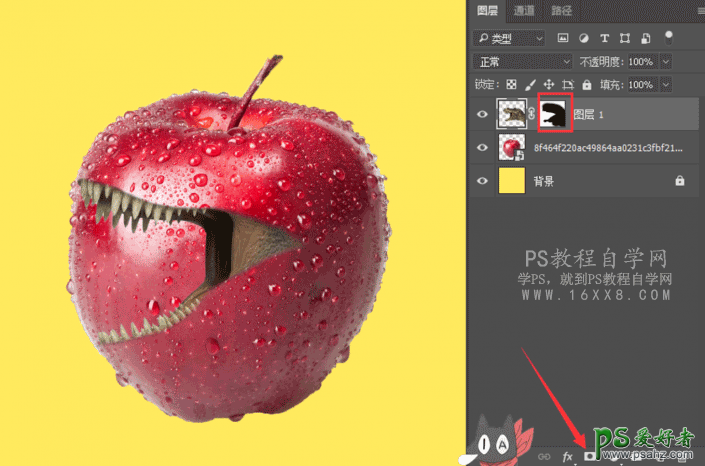
4.用同样的方法选择苹果图层建立蒙版,前景色调为黑色,使用画笔在蒙版上把大嘴里面的苹果涂掉。
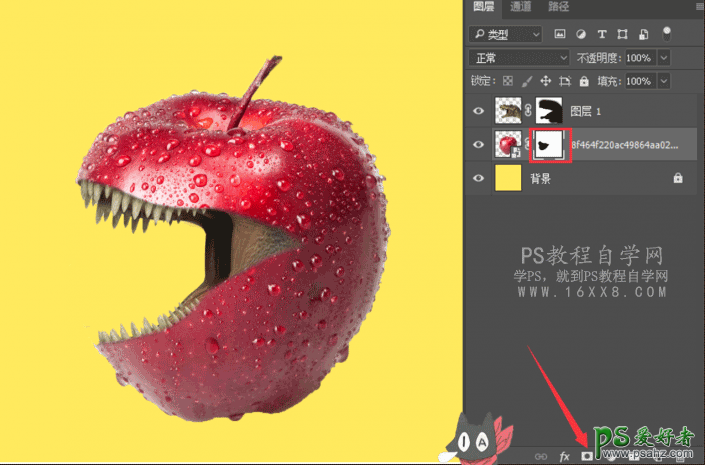
5.之后为苹果适量的添加阴影,让其立体一点。
添加阴影的方法有很多这里我使用我自己最长用的方法为大家演示。
Ctrl+shift+alt+N创建新图层,前景色调为黑色,使用揉角画笔工具随意在图层上点一点,Ctrl+T自由变换成椭圆形,把图层移至苹果图层下方。

6.Ctrl+shift+alt+N再次创建新图层,移至苹果图层上方,Ctrl+alt+G剪切蒙版。
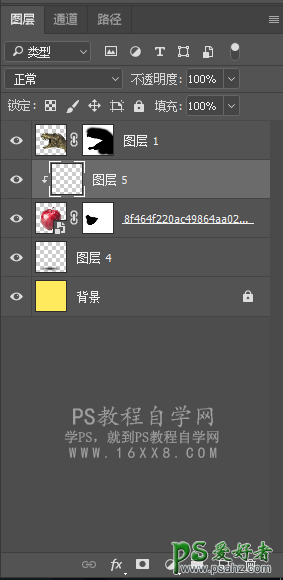
7.使用渐变工具,预设选为2,从苹果下方往上拉出渐变。
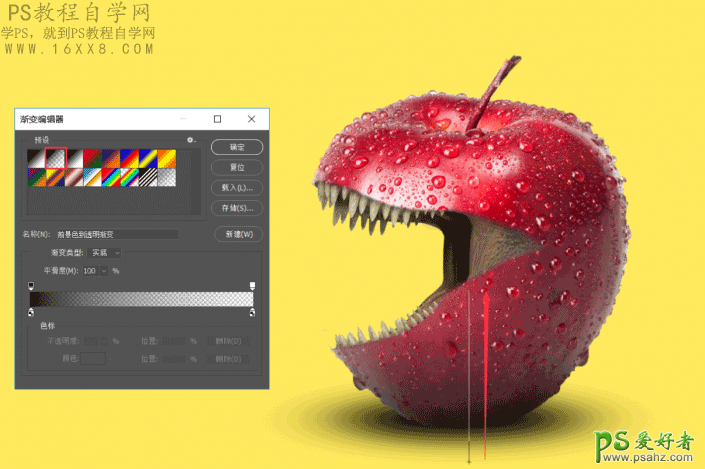
最终效果:

加载全部内容